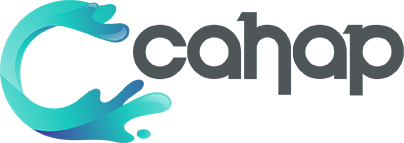USB Flash ile Format Atma Windows Yükleme
USB Flash ile Format Atma veya Windows Yükleme oldukça basit bir işlemdir ve artık DVD CD gibi aletlerin kullanılmaması ile oldukça revaçta olan bir uygulamadır. Bunu bilenlerin sayısı da çok fazla değildir. Bilgisayara ilgili olan kişilerin araştırıp bulduğu ve uyguladığı bir işlem olan USB Flash ile Format atma veya Windows yükleme olayı ile bilgisayarınıza format atıp tertemiz hale getirebilir , onarım yapabilir ya da windowsu baştan yükleyebilir kurabilirsiniz.

Bunu yapabilmek için öncelikle bir kaç programa ve windows iso dosyamızı usb belleğe bootable şeklinde çıkartmamız gerekir bunun için gerekli anlatım aşağıda ki yazıda ve linkte mevcuttur. Oradaki uygulamalardan sonra anlatıma geçebiliriz.
+Öncelikle Gerekli programlara şuradan ulaşabilirsiniz. TIKLAYIN
+ Üstteki linkteki ayarları yaptıktan sonra USB Belleğimiz Artık Bir Windows CD’si DVD’si gibi düşünebiliriz.
+ İlk yapmamız gereken flashı usb belleği bilgisayarımıza takmak ve bilgisayarımızı yeniden başlatmak.
+ Yeniden bilgisayar başlarken BİOS ekranını açmamız gerekikr. Bios ekranı açılımı kimi bilgisayarlarda “delete” tuşu iken kim bilgisayarlarda “F8” , “F12” , “F11” olabilmekte. Sizin bilgisayarınıza uygun olanı bulun ve BİOS ekranını açınız. Bios ekranı ne derseniz şu MAVİ ekran varya o işte.
+ Bios ekranı açıldıktan sonra yapmamız gereken işlem bilgisayar açılışının USB belleğe odaklı olmasını sağlamak. Bunun için şu işlemleri yapabiliriz. Bios ekranından BOOT seçeneğine gelelim. Biraz kurcaladıktan sonra bulacaksınızdır her BİOS ekranında farklı yerde olduğu için net bir şey söyleyemiyorum. Onu bulduktan sonra 1,2,3,4 gibi seçenekleri olur bir nevi sıralama. 1. sırada ki sürücüyü USB veya FLASH Disk olarak değiştirmemiz gerekiyor.Değiştirdikten sonra “F10” a basıp evet diyerek kaydettikten sonra bilgisayarımız baştan başlayacak.
+ Bu noktada hiç bir tuşa dokunmuyoruz ta ki Windows kurmak format atmak için bir tuşa basınız tarzı bir yazı gelene kadar. Bu yazı geldikten sonra bir tuşa basıyoruz ve format , onarım , windows yükleme işlemimize geçiyoruz.
Kolay gelsin….